Microsoft je začel uvajati prvo posodobitev ob obletnici za Windows 10. Posodobitev obletnice, druga pomembnejša posodobitev za Windows 10, prinaša na desetine novih funkcij in izboljšav najnovejše različice operacijskega sistema Windows.
Najboljši način za namestitev posodobitve obletnice Windows 10 je uporaba storitve Windows Update. Računalnik Windows 10 bo samodejno prenesel posodobitev, ko bo na voljo za vaš računalnik. Ker pa je v operacijskem sistemu Windows 10 več kot 350 milijonov računalnikov, boste morda morali počakati nekaj dni, da boste na računalniku videli posodobitev obletnice.

Če ne morete čakati, da namestite posodobitev ob 10. obletnici operacijskega sistema Windows 10 prek storitve Windows Update, lahko uporabite uradno orodje za ustvarjanje nosilcev Windows 10, da nadgradite trenutno nameščeno posodobitev sistema Windows 10 na obletnico obletnice.
Namestite posodobitev obletnice za Windows 10 takoj
Izpolnite spodnja navodila, da takoj dobite Windows 10 obletnico ob vašem računalniku z orodjem za ustvarjanje predstavnosti.
1. korak: Prvi korak je prenos orodja Windows 10 za ustvarjanje medijev.
2. korak: Zaženite izvršilno datoteko orodja za ustvarjanje predstavnosti in kliknite gumb Sprejmi, da sprejmete licenčne pogoje.
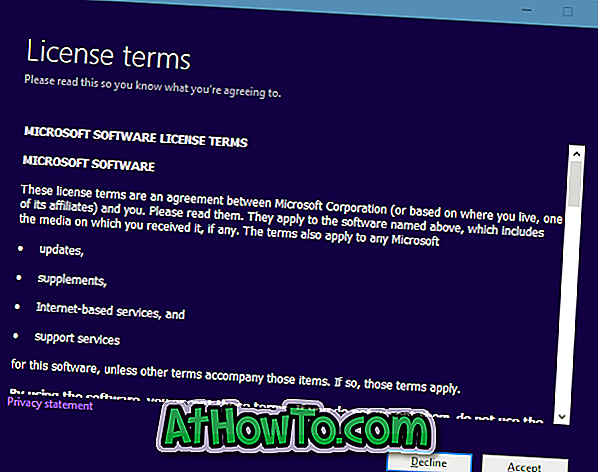
3. korak: Na zaslonu Kaj želite narediti, izberite prvo možnost z oznako Nadgradi ta računalnik in nato kliknite gumb Naprej .
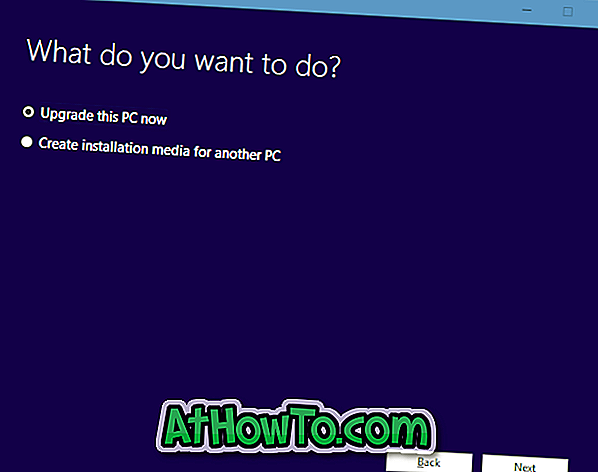
4. korak: Orodje za ustvarjanje predstavnosti samodejno zažene nalaganje sistema Windows 10 s posodobitvijo obletnice.
5. korak: Ko se prikaže zaslon Pripravljen za namestitev, se prepričajte, da je izbrana možnost Ohrani osebne datoteke in aplikacije . Če ne, kliknite Spremeni povezavo in nato izberite možnost Ohrani osebne datoteke in aplikacije .
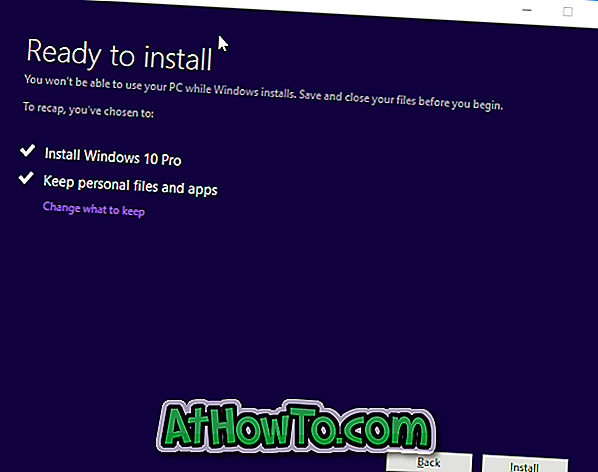
Kliknite gumb Namesti, da začnete z nameščanjem sistema Windows 10 s posodobitvijo obletnice.
Med namestitvijo se lahko vaš računalnik večkrat ponovno zažene. Glede na konfiguracijo računalnika in druge dejavnike se lahko postopek namestitve razlikuje od nekaj minut do ur.
6. korak: Ko končate, se prikaže zaklenjeni zaslon sistema Windows 10. Prijavite se s svojim lokalnim uporabniškim računom ali Microsoftovim računom. V nekaj minutah boste videli namizje Windows 10.














